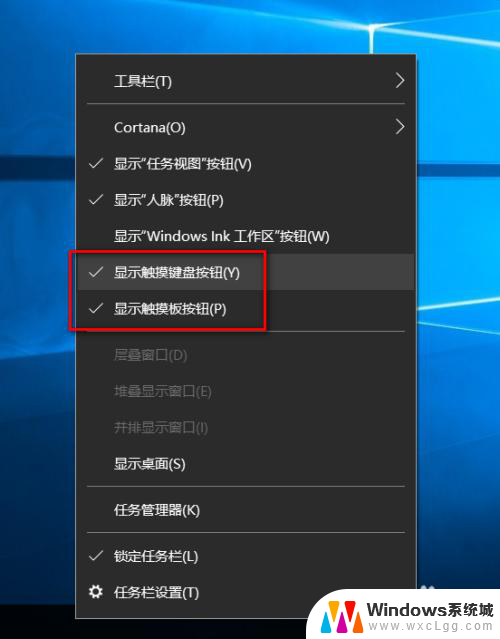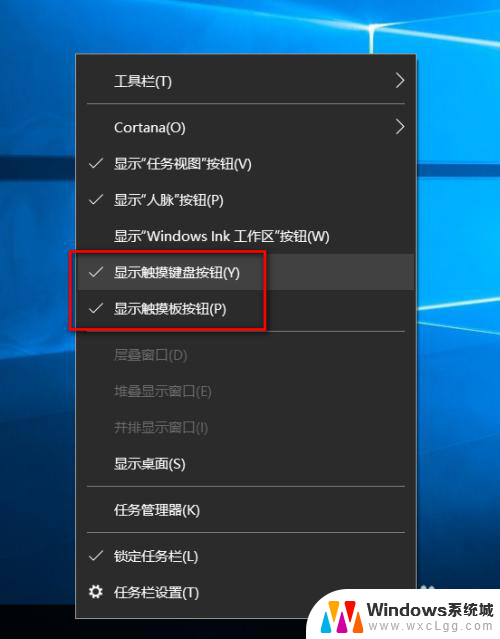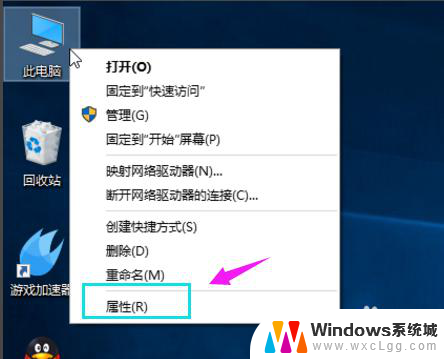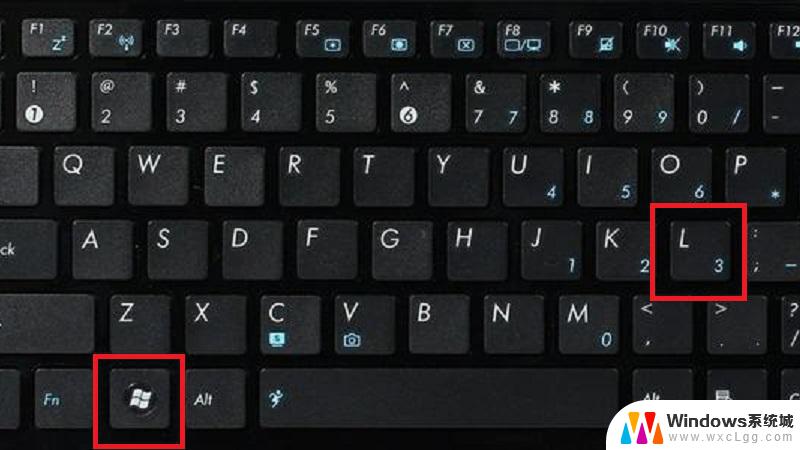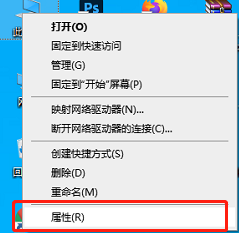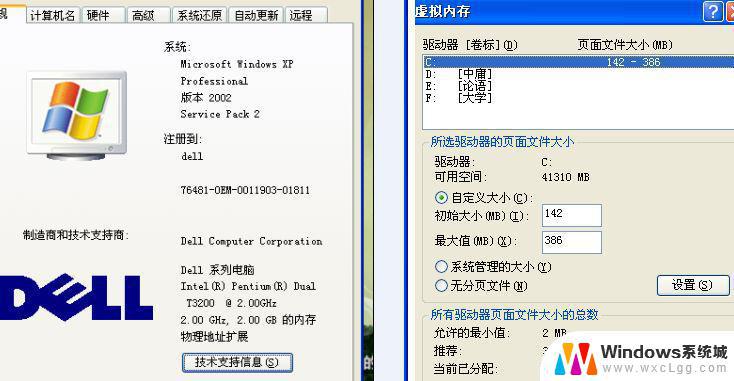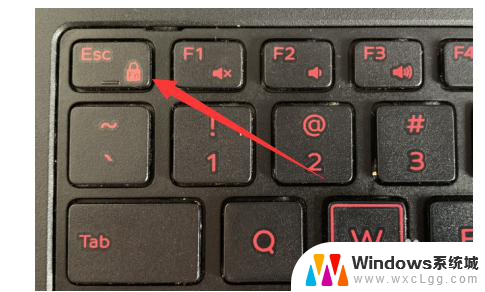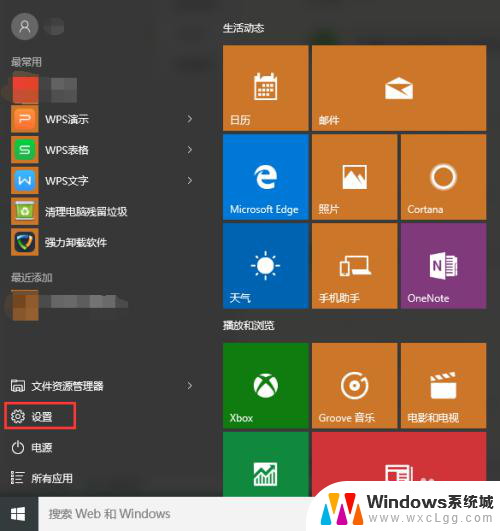win10怎么用虚拟键盘 Win10虚拟键盘快捷键
更新时间:2024-10-13 11:01:16作者:xtliu
在使用Win10操作系统时,有时候我们可能会需要使用虚拟键盘来输入文字,Win10虚拟键盘可以通过快捷键的方式方便地打开和操作。通过简单的按键组合,我们就可以轻松地调出虚拟键盘,实现输入文字的功能。虚拟键盘的使用不仅方便了在没有物理键盘的情况下进行文字输入,同时也为一些特殊需求的用户提供了更多的选择。通过掌握Win10虚拟键盘的快捷键,我们可以更加高效地操作电脑,提升工作效率。
操作方法:
1.点击电脑桌面左下角的【开始】按钮,在弹窗中点击进入【系统设置】。

2.在设置页面点击进入【轻松使用】。

3.在轻松使用选中点击【键盘】。

4.在键盘项中点击打开【使用屏幕键盘】下的开关按钮即可打开虚拟键盘。

以上就是win10怎么用虚拟键盘的全部内容,有需要的用户就可以根据小编的步骤进行操作了,希望能够对大家有所帮助。